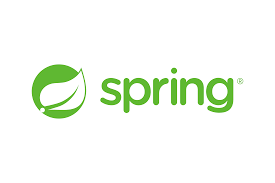📌 Progect 시작
📖 eclipse 실행
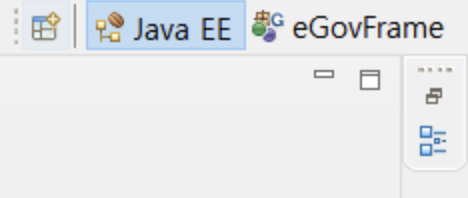
우측에 eGovFrame 퍼스펙티브에 추가된걸 확인 할 수 있다.
실제에서는 eGovFrame를 선택해서 개발을 한다.
아직 eGovFrame 선택하지 말것 퍼스펙티브에서 eGovFrame를 선택하면 Spring 이 안나온다.
📖 프로젝트 생성 방법
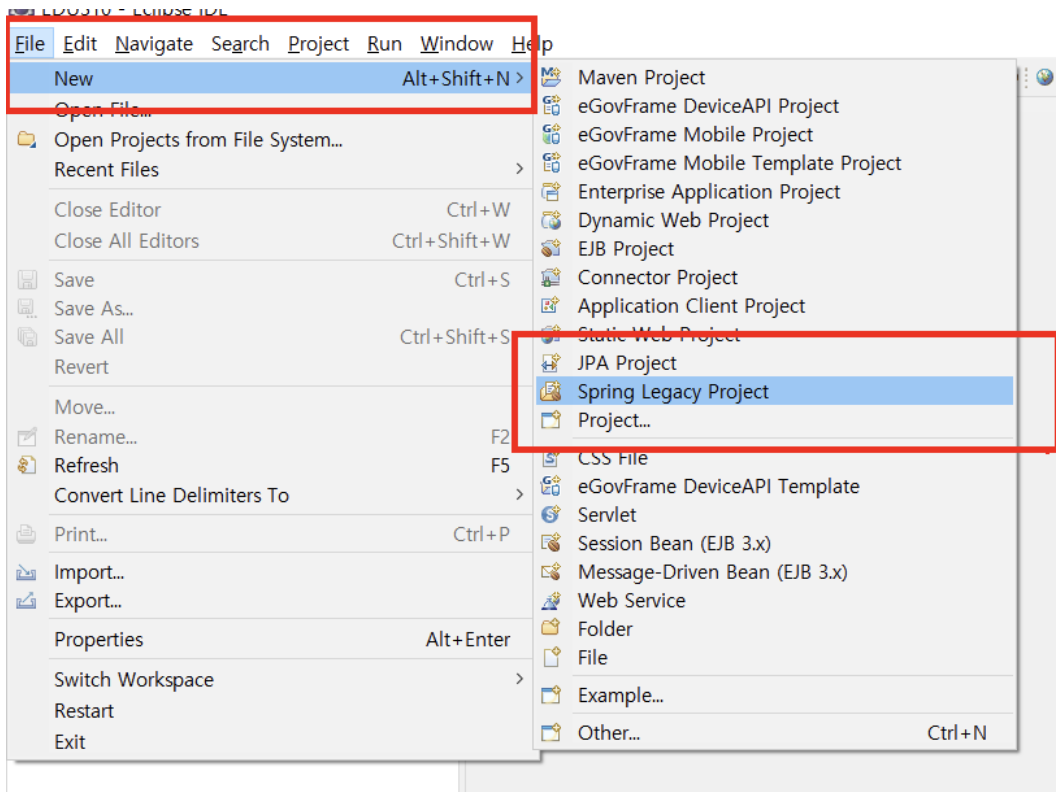
바로 eGovFrame로 가는게 아니라 Spring먼저 배우고 진행해야기 때문에 javaEE를 선택해서 프로젝트를 만들어준다.
Spring 프로젝트를 만들면 정말 복잡한 폴더들이 많을 것이다 자동적으로 필요한 폴더들을 많이 생성해준다.
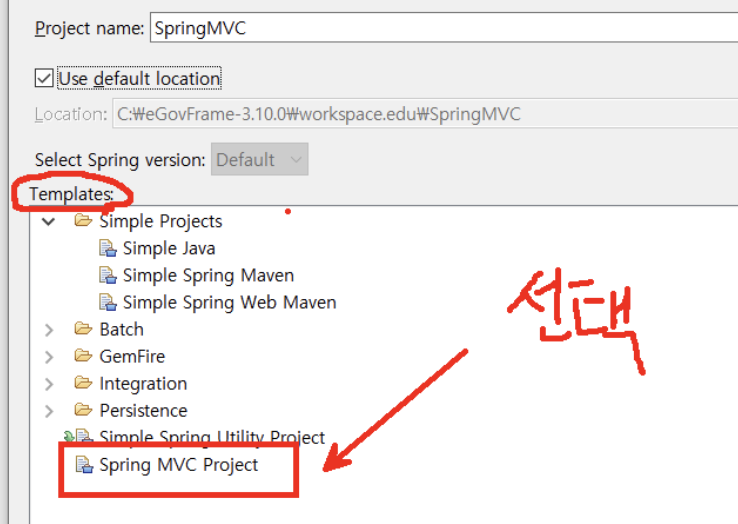
Spring은 각종 라이브러리등 프로젝트 하면서 설치하기위해 컴퓨터에 인터넷이 연결되어있어야 한다.
내가 하는건 Spring에서도 Web MVC에 해당되는 부분을 공부하는 것이다.

프로젝트를 만들때 기본 패키지가 있어야하는데 Spring에서는 3단계로 만들어줘야한다.
Ex) kr.smhrd.web
마지막(3번째)에 적은 이름이 이 Web Application에 접근하는 이름
-> context path이다.
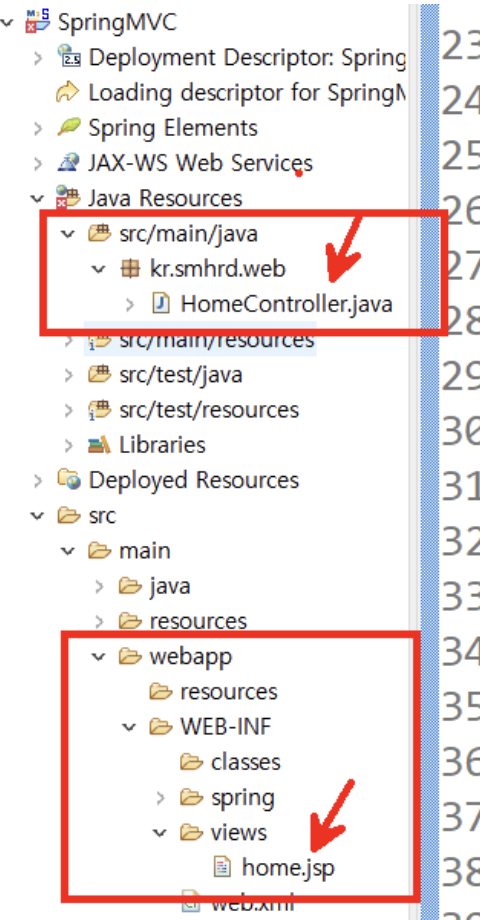
샘플 코드가 두개 있다.
하나는 .java 다른 하나는 jsp 기존에는 WebContents였는데, 스프링은 webapp안에 있다.
📖 프로젝트 환경설정 및 실행
프로젝트 안에 서버 연동시킨다. (tomcat서버에 프로젝트 등록시키기)
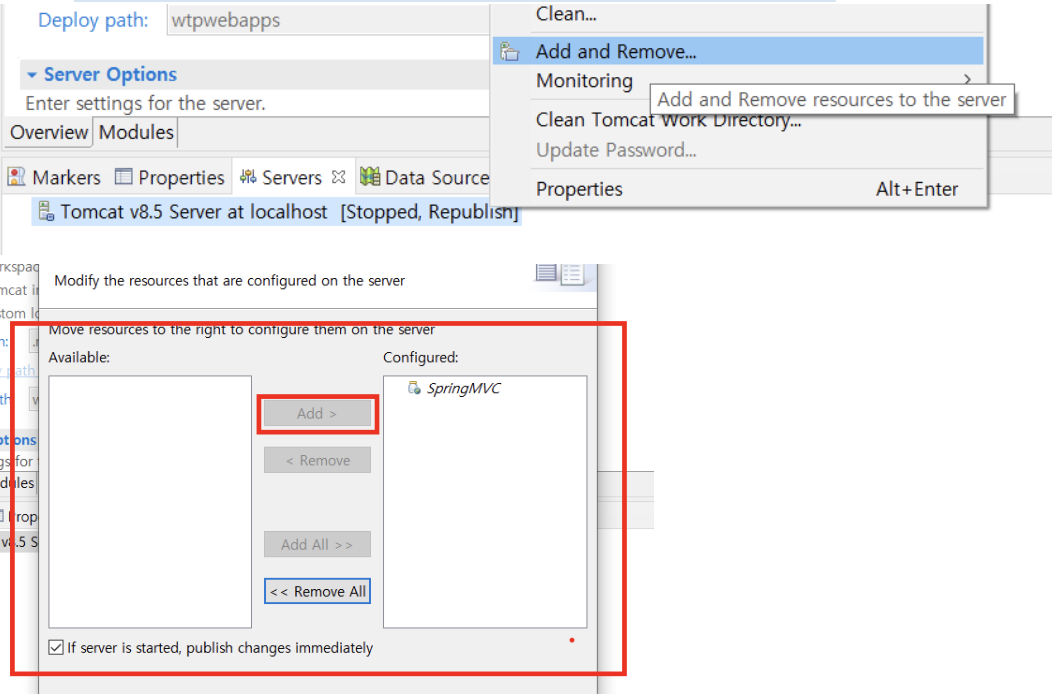
이렇게 하면 등록이 된것이다. Server.xml에 자동 등록되었는지 확인하러 가보자
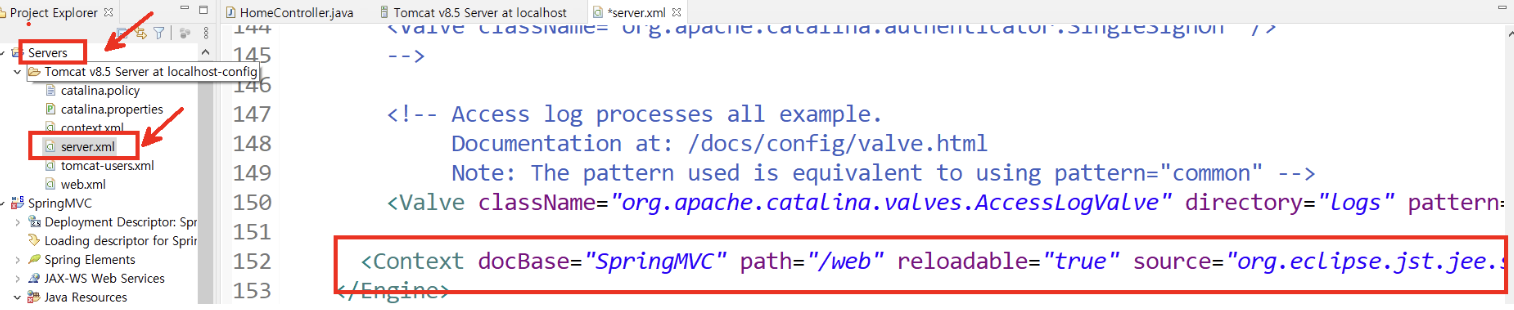
tomcat에 등록하면 server.xml에 context path가 web인것을 확인 할 수 있다.
SpringMVC -> 프로젝트 이름 Web -> Web Application 접근 이름
즉, Context path로 접근해야 SpringMVC 우리가 만든 프로젝트로 접근할 수 있다.
예를들면 우리가 만든 SpringMVC 프로젝트는 FrameWork 즉 건물이고
Context path Web은 건물에 들어갈 수 있는 주소쯤이라고 보면 된다.
8080 port가 겹치는 이유는 oracle port가 1521과 내부적으로는 8080을 이미 사용하고 있어서 겹치는 오류가 나는것이다.
오류가 해결이 되었다면, Server restart 를 해보자!
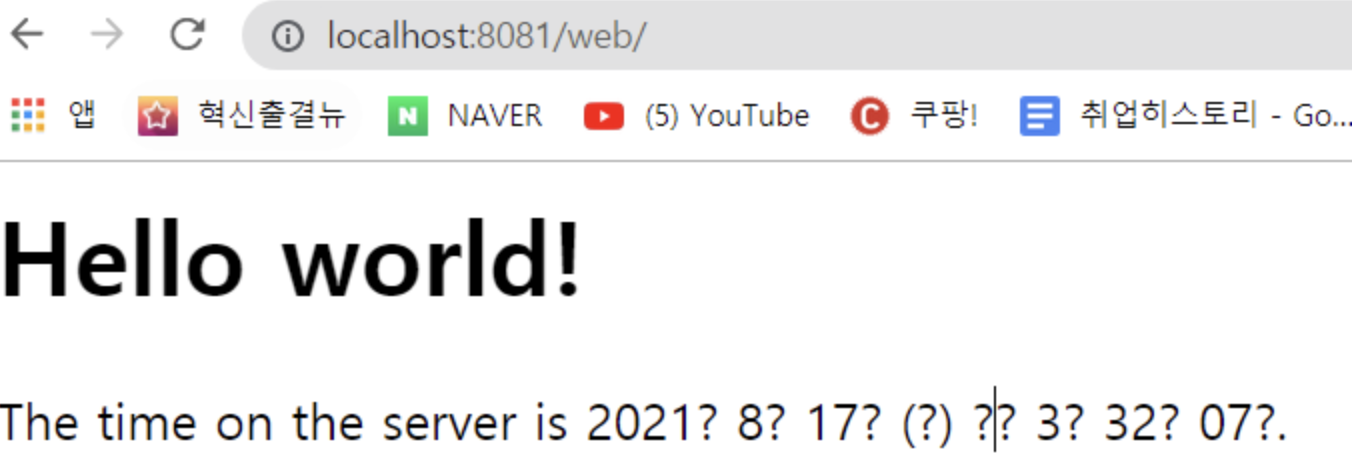
다음과 같이 web 브라우저에 주소를 입력해서 ip:port num/context path를 입력하면 들어가진다.
localhost:8081/web/마지막 뒤에있는 /는 뭐냐면 HomeController 안에 있는 맵핑 값을 통해 넘어가기 때문에 /가 들어가 있다.
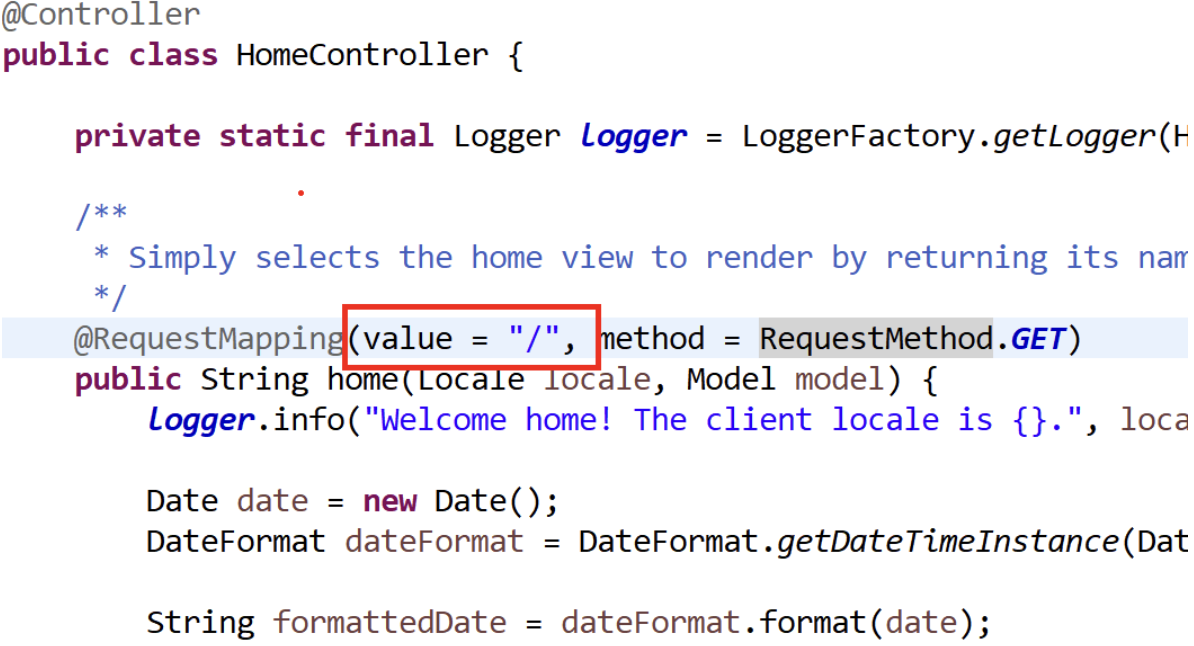
📌 마무리
📖 한마디
다음 시간에는 어떻게 개발이 이루어지는지 서비스의 흐름을 공부할 예정이다.
Server와 Client의 흐름이나 기본 동작의 흐름을 볼 예정이다.
📖 느낀점
과거 Jsp/Servlet를 사용할 때보다 훨씬 간단하게 개발을 할 수 있어서 더 재미가 있다.
하지만 반대로 걱정이 되는게 변화가 됨에 따라 간편하게 된다는것이 장점이지만,
새로운 것을 배워야 한다는 압박감이 또 있어서 언제든지 공부를 하고 관심을 가져야 한다는것이 단점이다.
남들보다 뒤쳐지지 않게 관심을 가지자. 한번 뒤쳐지면 따라가기 정말 힘들다.